
Мазмұны:
- 1 -қадам: параметрлерді құру
- 2 -қадам: Қажетті бөлшектер мен материалдар
- 3 -қадам: Істі өңдеу
- 4 -қадам: Істі аяқтаңыз
- 5 -қадам: Істі аяқтау
- 6 -қадам: Сақиналарды дайындау
- 7 -қадам: Қуат көзі
- 8 -қадам: Микроконтроллер тақтасы
- 9 -қадам: Музыкалық схема (міндетті емес)
- 10 -қадам: Электрониканы аяқтаңыз және орнатыңыз
- 11 -қадам: Микроконтроллердің жыпылықтауы
- 12 -қадам: веб -бетті жүктеңіз
- 13 -қадам: веб -бет
- 14 -қадам: Мұның бәрі қалай жұмыс істейді?
- Автор John Day [email protected].
- Public 2024-01-30 10:24.
- Соңғы өзгертілген 2025-01-23 14:51.



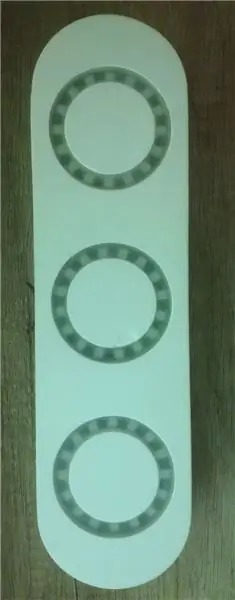
Біраз уақыт бұрын менің бір досым 16 биттік жарықдиодты сақинаны айналдыруға тапсырыс берді, осылайша оның үстіне бөтелке қою туралы ой келді. Мен мұны көргенде, мен колбаны жарықтандыратын жарықтың түріне таң қалдым және хакадейлік қолданушы Тобиас Блумдың керемет «Mc Lighting» жобасын есіме түсірдім:
hackaday.io/project/122568-mc-lighting
Оның жобасының бір аспектісі WS2812 светодиодтарын сыртқы сервисті пайдаланбай өздігінен жазылған веб-интерфейс арқылы басқару болды. Оның жарықдиодты сақинаны басқаруға деген көзқарасынан шабыттана отырып, мен осы екі идеяны біріктіріп, оларды келесі деңгейге көтеруді шештім. Менің ойымша, менде үш бөтелкеге дейін, бірнеше веб-беттермен басқарылатын, бөтелкеге арналған стенд болды. режимдер, соның ішінде қоршаған музыка. Портативті құрылғыны жасау үшін ол Li-Ion батарея ұяшығынан қуат алады.
Бұл нұсқаулықта мен құрылыс процесін өтемін және оның негізгі қызметі туралы үйретемін. Содан кейін сіз өзіңіздің жеке нұсқаңызды құра білуіңіз керек және ешқандай сыртқы қызметті пайдаланбай жобаға веб -бақылауды қалай қосу керектігі туралы түсінікке ие болуыңыз керек.
1 -қадам: параметрлерді құру
Бұл жобаның электроникасына келетін болсақ, сіз NodeMCU тақтасын қолдана аласыз, ол өте қарапайым және арзан, немесе сіз мен сияқты тақтаны жасай аласыз. Мұның ешқандай пайдасы жоқ, менде ESP8226-12E чипі болды, мен оны тез прототиптеу үшін NodeMCU тақтасын сақтап қалу үшін оны қолдануға шешім қабылдадым. Тек бір ғана үлкен айырмашылық бар: өздігінен жасалған контроллер тақтасын бағдарламалау үшін сізге 3.3 В сериялық тақта қажет. Қандай түрді таңдағаныңыз маңызды емес, керекті бөлшектерге келгенде оны есте сақтаңыз.
Айырмашылығы бар опция бар: музыка режимі. Егер сіз оны қосуды шешсеңіз, бөтелке тіреуін VU-метр ретінде пайдалануға болады, сонымен қатар музыканың басы берілген шекті деңгейге жеткенде жарық диодтардың түсін өзгерте алады. Бұл қосымша жабдықты қажет етеді. Сіз конденсатор микрофонының капсуласының шығуын күшейтетін күшейткіш пен басс жиіліктеріне арналған төменгі өту сүзгісін салуыңыз керек. Бұл қиын болып көрінсе де, шын мәнінде олай емес. Бұл арнайы бөлшектерді қажет етпейді және мен бұл схеманы қосуды ұсынамын, себебі ол құрылғыны едәуір жақсартады.
2 -қадам: Қажетті бөлшектер мен материалдар

Іс:
Мүмкін бұл жобаның ең қиын бөлігі - бұл жағдай. Мен жаңа нәрсені сынап көргім келгендіктен, қалыңдығы 18 мм MDF плиталарын қолдануға және оларды бояуға шешім қабылдадым. Ағаш/материалдардың басқа түрлерімен салыстырғанда, МДФ -ның артықшылығы оның беті тегіс тегістеледі, сондықтан бояу өте жылтыр болып көрінеді. Сонымен қатар, жарық диодты сақиналардың қақпағы ретінде қалыңдығы 4 мм болатын акрил әйнегі қажет.
Корпустың ұзындығы 33 см және ені 9 см, сондықтан мен келесі өлшемдегі табақты ұсынамын:
MDF тақтасы 400 x 250 x 18 мм
Светодиодты сақиналардың диаметрі шамамен 70 мм, сондықтан сіздің акрил әйнектің пластинасы кем дегенде келесі өлшемдерге ие болуы керек:
Акрил пластина 250 x 100 x 4 мм
Мен оны бояуға 125 мл ақ акрил бояуы мен 125 мл жылтыр мөлдір жабын алдым, сонымен қатар мен сізге көбікті роликті қолдануды ұсынамын, себебі бұл бояуды біркелкі қолдануға мүмкіндік береді. Тегістеу бөлігі үшін мен 180, біреуі 320, біреуі 600 бар тегістеу қағазын қолдандым.
Электроника:
Электроника үшін сізге 16 биттік WS2812 жарықдиодты сақиналар қажет. Абай болыңыз, өйткені мен 16 биттік жарықдиодты сақиналардың екі түрін таптым, сізге диаметрі үлкенірек (шамамен 70 мм) сақиналар қажет, сондықтан жарық диодтар арасындағы үлкен алшақтық.
Қуат көзі үшін сізге Li-Ion батарея ұяшығы, сәйкес зарядтағыш және қосқыш қажет. Сонымен қатар, микроконтроллерді қосу үшін төмен кернеу (LDO) бар 3,3 В кернеу реттегіші мен екі конденсатор қажет. Мен сізге 7 -қадамда LDO реттегіші не үшін қажет екенін түсіндіремін.
Егер сіз қосымша музыкалық күшейткіш пен сүзгі схемасын құруды шешсеңіз, сізге Op-Amp және кейбір пассивті компоненттер қажет. Егер сіз өзіңіздің жеке басқару блогыңызды құруды шешсеңіз, сізге ESP чипі, сыну тақтасы, резисторлар, түйме және түйреуіштер қажет.
Мен барлық нәрсені дәнекерлеу үшін перфорация тақтасын ұсынамын.
Жарықдиодты сақина
3.7V Li-Ion ұяшығы (мен пайдаланылмаған батареялар жиынтығынан TW18650 түрінің бірін құтқардым)
Li-Ion зарядтағыш
Ауыстырғыш (Ерекше ештеңе жоқ, мен сынған динамиктер жиынтығынан құтқарылған ескісін қолдандым)
LDO кернеу реттегіші (қосымша кестеде көрсетілген конденсаторлар: 2 х 1уФ керамикалық конденсатор)
перфборд
Музыкалық схема (міндетті емес):
Схемаға сәйкес
Микроконтроллер:
NodeMCU
ESP8266 12E (схемаға сәйкес адаптер тақтасы, түйме, резисторлар мен түйреуіштер)
USB-сериялық
3 -қадам: Істі өңдеу



Менің досым өзіне MP-CNC құрды және маған МДФ-нің екі бөлшегі мен үш акрил сақинасын өңдеуге мейірімді болды. Ағаштан жасалған бөлшектер-таблетка тәрізді қораптың жоғарғы және төменгі жағы. Қораптың жоғарғы жағында жарықдиодты сақиналар мен олардың акрил қақпақтары үшін үш орын бар. Бұл тереңдету ПХД -дан біршама үлкенірек етіп жасалғандықтан, олар желім мен бұранданы қажет етпей, орнында отырады. Акрил қаптамасына қатысты. Диодты жарықдиодты сақиналарға қарағанда үлкенірек болғандықтан, олар жарық диодты шамның үстіне қойылады (суретті қараңыз).
4 -қадам: Істі аяқтаңыз
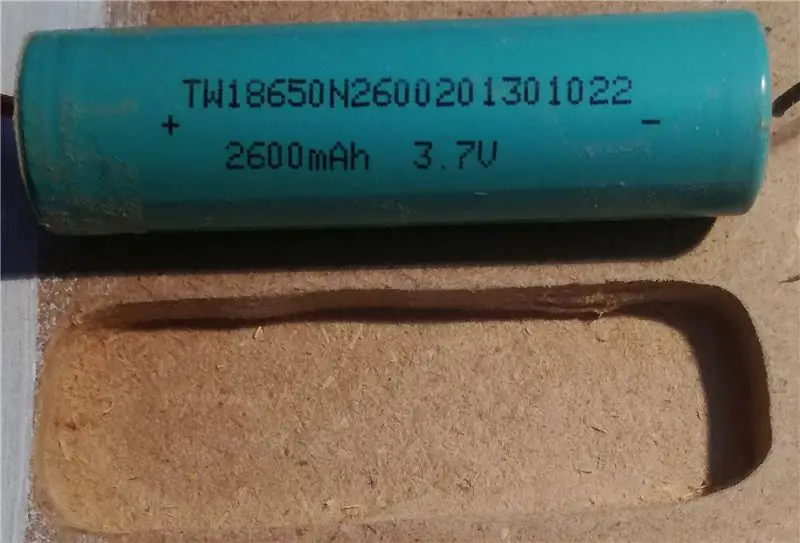

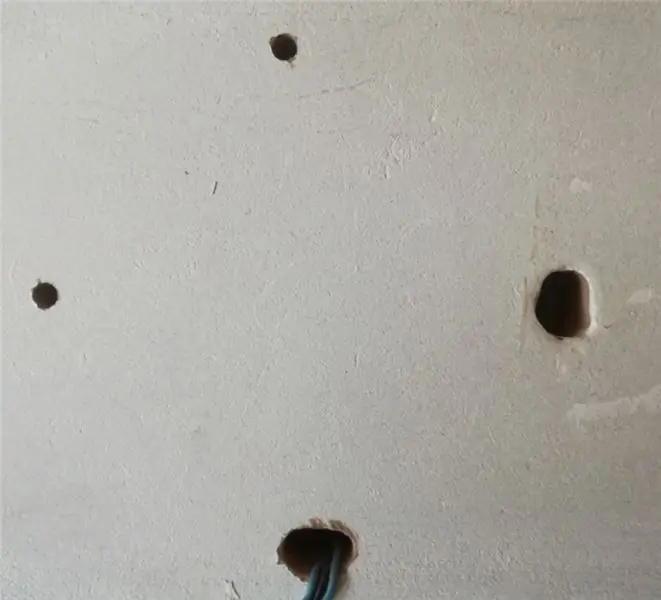

Сіз дәл қазір фрезерленген корпуста бірнеше нәрсе жетіспейтінін байқаған боларсыз. Сақина кабельдерінің тесіктері, USB ұясы үшін тесік және батарея үшін қалта сияқты нәрселер. Сонымен қатар, егер сіз музыкалық схеманы қосуды таңдасаңыз, микрофонға арналған тесік қажет. Сонымен қатар, мен сізге жарықдиодты сақиналардың астындағы тесіктерді бұрғылауды ұсынамын, осылайша оларды корпустан шығаруға болады. Мен жоғарыда сипатталған тесіктерді қосу үшін айналмалы тегістеу құралын қолдандым.
Үшінші суретте сіз сақтауға арналған «қызмет көрсету» мен кабельдік тесіктерді көре аласыз. Сіз байқағандай, мен екі кабельдік тесік жасадым. Бұл әдейі болған жоқ. Бұл сақиналардың бұрыштары маңызды емес деп ойладым, бірақ олар емес. Олардың үшеуін де кабельдерімен бір жағына бекітіңіз. Мен оларды фронтқа орнатумен аяқтадым.
Маңызды: MDF кесу, бұрғылау немесе фрезерлеу кезінде әрқашан шаңнан қорғайтын масканы киіңіз. Оны тегістеуге де қатысты.
5 -қадам: Істі аяқтау



Енді корпус боялады. Мұны жасамас бұрын, мен сізге бұл туралы оқулықты қарауға немесе оқуға кеңес беремін, өйткені бұл мен ойлағаннан да қиын екенін дәлелдеді. Бұл тақырып бойынша сізге қажет барлық нәрсені қамтиды.
Алдымен МДФ бөлшектерінің сыртын мұқият сүртіңіз. Мен бұл үшін grit 160 қағазын қолдандым. Осыдан кейін, көптеген оқулықтар бетті, әсіресе шеттерінде, арнайы MDF праймерімен тығыздауды ұсынады. Мен бұл бөлікті өткізіп жібердім, себебі праймер өте қымбат, және нәтиже жақсы болуы мүмкін болмаса да, мен оны қайталаймын.
Содан кейін сіз бетті қалаған түске бояуға кірісе аласыз. Мен өзімді таза ақ түске бояуды шештім. Түстің құрғағанын күтіңіз, содан кейін оны ұсақ зімпарамен сүртіңіз (мен 320 құмды қолдандым), оны шаңнан тазалап, түстің келесі қабатын жағыңыз. Бояудың мөлдірлігі сізді қанағаттандырмайынша, бұл процедураны қайталаңыз. Мен төрт түсті қабат қолдандым.
Түстің соңғы қабатынан кейін, оны бұрынғыдан да жұқа зімпарамен сүртіңіз (менің жағдайда ұнтақ 600) және бетінде қалған барлық шаңды алып тастаңыз. Осыдан кейін жылтыр мөлдір жабынның бірінші қабатын қолдануға болады. Түс сияқты, сізге қаншалықты қажет болса, сонша қабат қолданыңыз. Мен үшеуін үстіңгі және бүйірлік, ал екіншісін төменгі жағына қолдандым. Нәтижені суреттердің бірінен көре аласыз. Беті тегіс болуы мүмкін болса да (тегістеу және МДФ праймері көбірек), мен жылтыр әсерге қол жеткізгеніме қуаныштымын.
6 -қадам: Сақиналарды дайындау

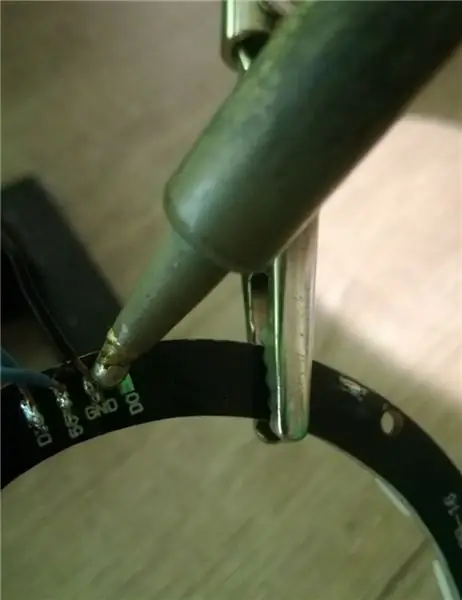
Түстің бірінші қабатын кептіру процесіне қатар, сіз акрил-шыны сақиналарды тегістеуге болады. Осыдан кейін бұл сақиналар жарықдиодты сақиналар шығаратын жарықты таратады. Бұл туралы айтатын болсам, мен бұл сақиналардың ПХД -ларында өндірістік процестен қалған қажетсіз жиектердің болуын байқадым, сондықтан оларды жою қажет болуы мүмкін. Әйтпесе, олар іске сәйкес келмейді.
Содан кейін кейбір сымдарды сақиналарға дәнекерлеу қажет. Сізге икемді сымды қолдануды ұсынамын. Мен қаттылықты қолдандым және олар корпустың екі бөлігін итеріп жіберетін мәселе болды, бұл жағымсыз иілуді қажет етті. Сонымен қатар, қатаң сым үзілуі ықтимал, бұл дәнекерлеу процесінің нашарлауына әкеледі, себебі корпустан тиісті сақина мен контроллер тақтасын алу қажет.
7 -қадам: Қуат көзі
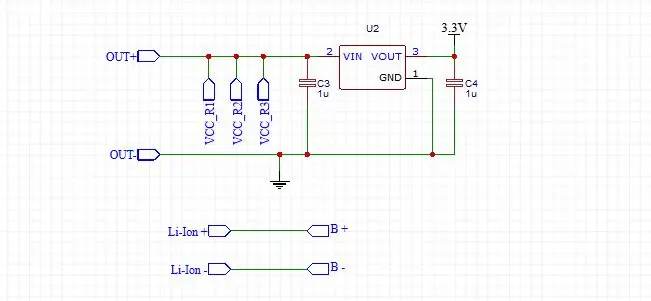
Қуат көзі ретінде бір Li-Ion аккумуляторлық батареясы қолданылады. Ол зарядтағыш тізбегі арқылы зарядталады. Бұл схемада артық разряд және артық ток қорғанысы бар. Құрылғыны өшіру үшін зарядтағыш тақтасының оң шығуына кедергі келтіретін қосқыш орнатылған.
Батарея ұяшығының максималды кернеуі 4,2 В болғандықтан, ESP8266 тікелей қоректенбейді. Кернеу 3,3В микроконтроллер үшін тым жоғары, себебі ол тек 3,0 В - 3,6 В арасындағы кернеулерге шыдайды. Төмен түсетін (LDO) кернеу реттегіші - кернеу кіріс кернеуі белгіленген шығыс кернеуіне жақын болғанда да жұмыс істейтін кернеу реттегіші. Осылайша, 3.3В LDO үшін 200 мВ ажырату кернеуі кіріс кернеуі 3,5 В жоғары болған кезде ол 3,3 В шығатынын білдіреді. Ол бұл мәнді түсіргенде шығыс кернеуі төмендей бастайды. ESP8266 3,0 В дейінгі кернеумен жұмыс істейтіндіктен, LDO кіріс кернеуі шамамен 3,3 В дейін төмендегенше жұмыс істейді (түсу сызықты емес). Бұл бізге контроллерді батарея заряды арқылы толық зарядсызданғанша қосуға мүмкіндік береді.
8 -қадам: Микроконтроллер тақтасы
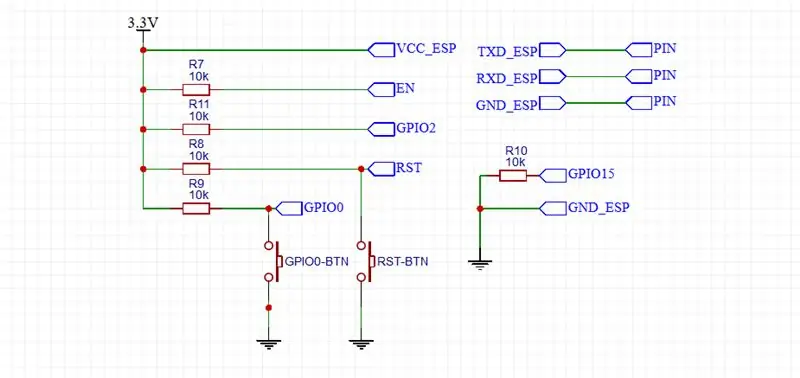
Егер сіз NodeMCU тақтасын қолдансаңыз, бұл қадам өте қарапайым. 3.3В шығысы мен қуат көзінің жерін 3V және G штыры бар тақталардың біріне қосыңыз. Сонымен қатар, мен тақтаны перфораторға дәнекерлеуді ұсынамын, себебі бұл бәрін қосуды жеңілдетеді.
Егер сіз өзіңіздің жеке бақылау тақтасын құруға шешім қабылдаған болсаңыз, бірінші қадам - ESP чипін адаптер тақтасына дәнекерлеу. Осыдан кейін схемада көрсетілгендей барлық компоненттер мен қосылуларды қосыңыз. Екі түйме контроллерді қалпына келтіру және жыпылықтау үшін қажет. Келесі суреттерде мен тек бір түймені қолданатынымды байқай аласыз. Мұның себебі, мен жай ғана біреуді таптым, сондықтан GPIO0 түймесінің орнына мен екі түйреуіш пен секіргішті қолданамын.
Сіз менің аяқталған схемамды келесі қадамда көре аласыз.
9 -қадам: Музыкалық схема (міндетті емес)
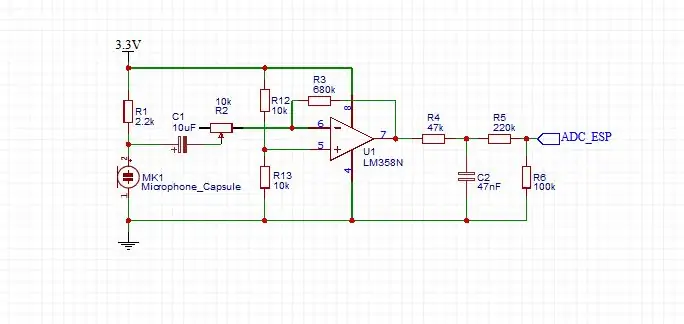


Музыкаға кіріс ретінде қарапайым конденсатор микрофон капсуласы қолданылады. Ол 3.3В электр рельсіне қосылған ток шектеу резисторы арқылы қоректенеді. Қысқаша айтқанда, капсула конденсатор сияқты жұмыс істейді, сондықтан дыбыс толқыны оның диафрагмасына, оның сыйымдылығына және аналогына сәйкес келетін кезде кернеуі өзгереді. Бұл кернеу соншалықты төмен, біз оны сандық түрлендіргішке (ADC) ESPs аналогымен әрең өлшей аламыз. Мұны өзгерту үшін біз сигналды Op-Amp көмегімен күшейтеміз. Күшейтілген шығыс кернеуі 70 Гц айналу жиілігі бар бірінші ретті пассивті төмен өтпелі сүзгі арқылы сүзіледі.
Егер сіз NodeMCU тақтасын қолдануды шешсеңіз, жоғарыда сипатталған тізбектің шығысын тақтаның A0 түйреуішіне қосуға болады. Егер сіз өзіңіздің жеке контроллер тақтасын жасағыңыз келсе, тізбекке кернеу бөлгішті қосуыңыз қажет. Мұның себебі - максималды кіріс кернеуі 1В болатын ADC борттық ESPs. NodeMCU-де кернеу бөлгіш қазірдің өзінде орнатылған, сондықтан код пен күшейткіш екі тақтада да жұмыс істеуі үшін, өздігінен жасалғанға да қажет.
10 -қадам: Электрониканы аяқтаңыз және орнатыңыз



Алдымен, жарықдиодты сақиналарды корпустың жоғарғы жағындағы белгіленген тереңдіктерге салыңыз. Осыдан кейін, қуат көзін, микроконтроллерді, сақиналарды және егер сіз оны құрастырсаңыз, схемаға сәйкес күшейткіш тізбегін қосыңыз.
Ескерту: Мұны жасамас бұрын, қосқышты пайдаланып қуатты өшіргеніңізді екі рет тексеріңіз. Мен мұны ұмыттым және дәнекерлеу кезінде LDO реттегішін қуырдым. Осыдан кейін сіз электрониканы корпустың ішіне орнатуға дайынсыз.
Мен батарея ұяшығын корпусқа ыстық желіммен бекітуден бастадым. Осыдан кейін мен зарядтағыш тізбегін орналастырдым және USB кабелін қосуға болатынын немесе болмайтынын тексердім. Мен ыстық желімнің кабельді бірнеше рет итеру күшіне төтеп беретініне сенбейтіндіктен, кіріс кернеуі үшін зарядтағыштың дәнекер жастықтары арқылы жұқа шегелерді мұқият ұрдым. Зарядтағыштан кейін мен микрофон капсуласын орнына жапсырдым.
Содан кейін мен микроконтроллерді бекіту үшін иілген сым түйреуіштерін қолдандым. Бұл әдіс маған контроллерді ыстық желіммен кесу мен МДФ -ты бүлдірместен қажет болған жағдайда жөндеуге болады.
Енді мен сымдарды бекіту үшін бірнеше кабельдік байланыстар мен майысқан түйреуіштерді қолдандым. Соңғы нәрсе - акрил қаптамасының сақиналарын салу. Бұл әрекетті орындау кезінде абай болыңыз, сондықтан бояуды зақымдамаңыз, себебі бұл өте тығыз бекітілген. Сізге акрил сақиналарының ішкі және/немесе сыртқы диаметрін азайту қажет болуы мүмкін, себебі МДФ тақтасы бояуды сіңірді, сондықтан тереңдігі сәл кішірейе түсті.
11 -қадам: Микроконтроллердің жыпылықтауы

Аппараттық құралдарды құрастыруды аяқтағаннан кейін, бағдарламалық жасақтаманы жыпылықтау ғана қалады. Мен бұл үшін Arduino IDE қолдандым. Бірақ контроллерді бағдарламалау алдында бірнеше кітапханаларды қосып, дұрыс тақтаны таңдау керек.
Кітапханалар
Сіз оларды қосу үшін IDEs кітапханасы менеджерін пайдалана аласыз (эскиз -> кітапханаларды қосу -> реттегіш кітапханалар) немесе жүктеп алып, оларды IDEs кітапхана қалтасына жылжытасыз. Мен менеджерді ұсынамын, себебі бұл ыңғайлы, және сіз барлық қажетті кітапханаларды сол жерден таба аласыз.
DNSServer Kristijan Novoselic (WiFiManager үшін қажет)
Tzapu және tablatronix бойынша WiFiManager (жергілікті WiFi тіркелгі деректерін енгізуге болатын AP ашады)
WebSockets by Markus Sattler (пайдаланушы құрылғысы мен бөтелке арасындағы байланыс үшін қажет)
Adafruit NeoPixel Adafruit (жарықдиодты сақиналарды басқару үшін қажет)
Тақта
Басқару тақтасының қай түрін таңдағаныңызға қарамастан, Tools -> Board астынан NodeMCU 1.0 (ESP -12E модулі) тармағын таңдаңыз. Жарқыл өлшемі 4M (1M SPIFFS) және жүктеу жылдамдығы 115200 болып орнатылғанына көз жеткізіңіз.
Жыпылықтайды
NodeMCU тақтасын жыпылықтау үшін оны компьютерге қосыңыз, дұрыс портты таңдаңыз және бағдарламаны жүктеңіз. USB -ді сериялық түрлендіргішті тақтаның үш түйреуішіне қосыңыз. GND және GND, RX және TX, және TX және RX жалғаңыз. Контроллердің жарқыл режиміне өту үшін оны RST түймесімен қайта іске қосыңыз және GPIO0 түймесін басып тұрыңыз. Осыдан кейін түрлендіргіш тақтасының 3.3 В кернеуіне орнатылғанына көз жеткізіңіз. Бағдарламаны жүктеу арқылы процесті аяқтаңыз.
Маңызды: жыпылықтамас бұрын құрылғыны қосыңыз.
12 -қадам: веб -бетті жүктеңіз

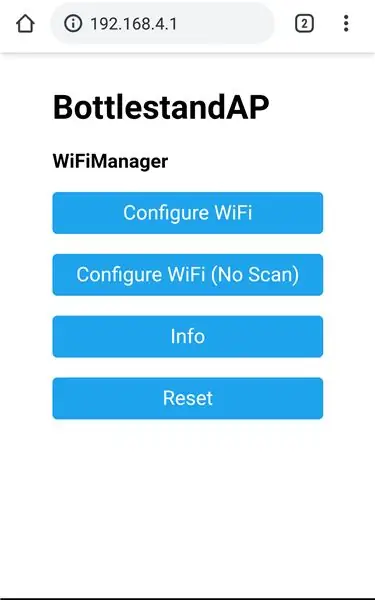

Веб -бетке қажетті файлдар микроконтроллерлердің флэш -жадында сақталады. Бірінші қолданар алдында оларды қолмен жүктеу керек. Ол үшін құрылғыны қуаттандырыңыз (мүмкін, алдымен оны зарядтау керек шығар). Жарық диодтары қызыл түспен жарқырауы керек (менің камерамның арқасында бұл суретте қызғылт сарыға ұқсайды), яғни бөтелке тірегі желіге қосылмаған. Біраз уақыттан кейін «bottleStandAP» деп аталатын WiFi кіру нүктесі ашылуы керек. Әдепкі құпия сөз - «12345678», оны ino файлында өзгертуге болады. Оған смартфонды/планшетті/ноутбукті қосыңыз. Хабарландыру пайда болуы керек және сізді веб -бетке жіберуі керек. Егер мұндай ештеңе болмаса, шолғышты ашып, 192.168.4.1 енгізіңіз. Бұл бетте WiFi конфигурациясын нұқыңыз және желінің тіркелгі деректерін енгізіңіз. Осыдан кейін кіру нүктесі жабылуы керек, ал жарық диодтар түсі ашық көкке өзгереді. Бұл құрылғы сіздің желіге сәтті қосылғанын білдіреді.
Енді сіз құрылғының IP мекенжайын анықтауыңыз керек. Ол үшін оны компьютерге қосуға болады, Arduino IDE сериялық мониторын ашыңыз (жіберу жылдамдығы 115200) және құрылғыны қайта іске қосыңыз. Немесе WiFi маршрутизаторының веб-бетін ашуға болады. Құрылғының IP -мекен -жайын білгеннен кейін, шолғышты ашып xxx.xxx.xxx.xxx/upload деп теріңіз (мұнда xs бөтелкедегі IP -ге сәйкес келеді).. Rar файлдарын шығарып, барлығын жүктеңіз. Осыдан кейін құрылғының IP мекенжайын енгізіңіз, сонда басқару беті ашылады. Сонымен, сіз өзіңіздің жеке бөтелкеңізді салуды аяқтадыңыз. Құттықтаймын!
13 -қадам: веб -бет
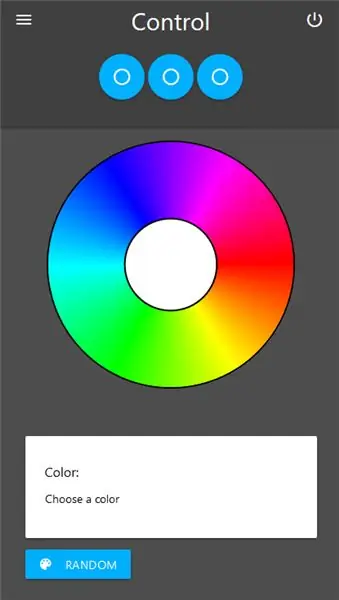
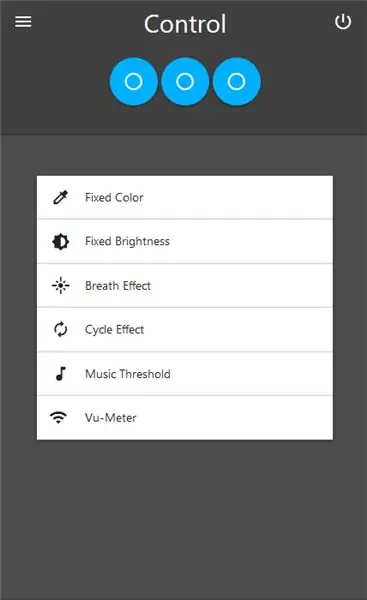
Веб -сайт бөтелкеге арналған стендті басқаруға мүмкіндік береді. Негізгі бетті ашқанда, жоғарғы ортасында үш көк шеңберді көруге болады. Бұл сізге қандай сақина параметрлерін өзгерткіңіз келетінін таңдауға мүмкіндік береді. Түс дөңгелегі оны таңдағанда сақиналардың түсін өзгертеді. Төмендегі өріс сіз таңдаған түсті көрсетеді. Кездейсоқ батырманы басу арқылы таңдалған сақиналар кездейсоқ түс режиміне қойылады. Бұл дем алу режимінің циклы аяқталған сайын түс өзгеретінін білдіреді.
Екінші бетте сіз әр түрлі режимдерді таңдай аласыз. Тұрақты түс пен тұрақты жарықтық олардың атауына сәйкес келеді. Тыныс алу режимі «тыныс алу» әсерін тудырады, яғни сақиналардың жарықтығы белгілі бір уақыт ішінде максимумға дейін артады, содан кейін минимумға дейін төмендейді. Цикл режимі белгілі бір уақыт ішінде тек бір жарық диодты жарықтандырады, содан кейін келесі, сосын келесі және т.б. Музыканың шектік режимі микрофон арнайы орнатылған шектіден жоғары сигналды анықтаған кезде түсін өзгертеді. Мұны тек музыка ғана емес, шапалақтау да тудыруы мүмкін. VU өлшеуіш режимінде жарық диодтарының саны музыканың басс дыбысына байланысты.
Ескерту: Сызғыштарды сәйкес режимдерді қоспай -ақ қолдануға болады. Мысалы: Егер сіз цикл режимін қолдансаңыз және жарықтықты бекітілген жарықтық сызғыш арқылы өзгертсеңіз, сақиналар цикл режимінде қалады, бірақ олардың жарықтығын сәйкесінше сіз орнатқанға сәйкес өзгертеді.
14 -қадам: Мұның бәрі қалай жұмыс істейді?
Функционалды принципті түсіну өте оңай. Веб -бетті ашқан сайын, ESP8266 веб -файлдарды құрылғыңызға жібереді. Содан кейін, сіз беттегі бір нәрсені өзгерткенде, арнайы таңба, одан кейін бүтін саннан тұрады, микроконтроллерге тораптық байланыс арқылы жіберіледі. Содан кейін контроллер бұл деректерді өңдейді және сәйкесінше шамдарды өзгертеді.
Веб -бөлім html, css және javascript тілдерінде жазылған. Бұл тапсырманы жеңілдету үшін бізді Materialize CSS құрылымы мен jQuery құрды. Егер сіз веб -сайттың көрінісін өзгерткіңіз келсе, раманың құжаттамасын қараңыз. Немесе сіз өзіңіздің жеке парағыңызды жаза аласыз және оны жүктей аласыз. Сіз тек веб -сокет байланысын орнатып, сол деректерді жіберуіңіз керек.
Ұсынылған:
Интерактивті аула шамдары, өтетін жол шамдары: 3 қадам

Интерактивті аула шамдары, өтетін жолдар: Мен артқы аулаға интерактивті жарық шамдарын жасағым келді. Идея, біреу бір жолмен жүрсе, ол сіз жүрген бағытқа анимация қосады. Мен долларлық күн сәулесінен $ 1.00 доллармен бастадым
Жаңадан бастаушыларға арналған Raspberry Pi бар DIY музыкалық Рождестволық шамдары: 12 қадам (суреттермен)

Жаңадан бастаушыларға арналған Raspberry Pi бар DIY музыкалық Рождестволық шамдары: Бүгін мен сіздің шыршаңыздың музыкамен жыпылықтауы үшін таңқурай пиін қолдану бойынша қадамдарды өтемін. Бірнеше долларлық қосымша материалмен мен сізге Рождестволық шамдарды үйдегі жарық шоуына айналдыруға көмектесемін. Оның мақсаты
Музыкалық жабдықтар сөресі/ноутбук тірегі/жұмыс үстелін ұйымдастырушы: 7 қадам

Музыкалық жабдықтар сөресі/ноутбук тірегі/жұмыс үстелін ұйымдастырушы: Бұл нұсқаулық сізге ескі компьютер корпусын музыкалық рельске, ноутбукке арналған стендке және компьютерлік үстелді ұйымдастырушыға қалай айналдыру керектігін көрсетеді
Реттелетін Vesa Arm ноутбук тірегі: 6 қадам (суреттермен)

Реттелетін Vesa Arm ноутбукінің тірегі: бұл 5 күндік 5 күндік тордағы матчтың сейсенбі күнгі шығарылымы. фонда) Соңғы уақытқа дейін мен өз Kне -ні қолдандым
Реттелетін X-аяқты ноутбук тірегі: 7 қадам (суреттермен)

Реттелетін X-аяқты ноутбук тірегі: Ноутбуктардың көптеген түрлері бар, оларда өте бай бөлім бар. Мұның себебі мен үшін қарапайым: ноутбук пен үйдегі Wi -Fi байланысының көмегімен сіздің көңілді және/немесе жұмысты жеңіл өткізу азғыруына ешкім қарсы тұра алмайды
